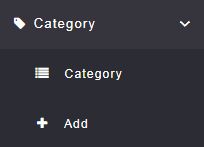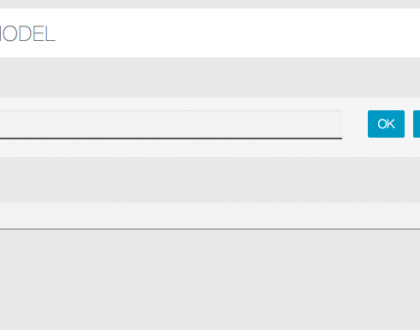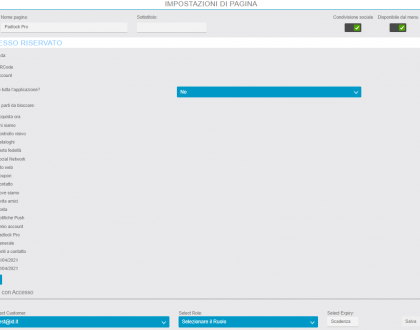AdMob
1. Creare un account AdWords
Per accedere a AdMob è necessario un account AdWords di Google. Creare una prima su http://adwords.google.com
2. Accedere al AdMob
Accedere su https://www.google.com/ads/admob/
E creare il tuo account dopo aver scelto il tuo account AdWords
3. Crea il tuo annuncio
– Clicca su “monetizzare una nuova applicazione”
– Selezionare un app:
- Se si dispone di un’applicazione che è già pubblicatA e che già contiene il quadro di AdMob, scegliere “Cerca un’applicazione”
- Se l’applicazione non è ancora pubblicata, scegliere “Aggiungi un app manualmente”
In questo secondo caso, inserire il nome della vostra applicazione.
Selezionare la piattaforma a seconda se si desidera integrare il vostro annuncio su un dispositivo iOS, Android o Windows. (Per ora è solo per iOS e Android). Quindi fare clic su “Aggiungi app”
Poi scegliere tra interstitial o banner. Un annuncio interstitial è un annuncio che copre tutte le dimensioni dello schermo e che si aprirà sulla home page quando l’applicazione inizia sulla . Per il tipo di annuncio che verrà visualizzato vi consigliamo di scegliere se sarà solo annunci di testo, annunci illustrati o annunci video, oppure si può scegliere entrambi. È anche possibile impostare il ritardo tra ogni annuncio.
Nome tuo annuncio bloccare un modo facile da ricordare come “ad interstiziale per iOS”.
Fare clic su Salva e si ottiene l’ID blocco di annunci che si presenta come tale: ca-app-pub-XXXXXXXXXXXXXXX / XXXXXXX
È possibile ripetere la stessa procedura per creare un altro tipo di annunci, o lo stesso tipo di annunci, ma per un altro tipo di sistema / dispositivo.
4. Aggiungere il vostro annuncio blocco ID nella vostra app
Basta andare al vostro editor.
Vai alla sezione di pubblicazione
Controllare “Monetizza mia applicazione usando AdMob?” e inserire gli ID dei blocchi di annunci per ciascun sistema operativo. Si noti che è possibile inserire un annuncio per un sistema operativo unico e in questo modo verrà visualizzato un annuncio solo per i dispositivi che utilizzano questo sistema operativo. Per esempio, se si inserisce un ID blocco di annunci per iOS e non per Android, solo i dispositivi iOS vedrà l’annuncio, quelli Android non avranno annuncio.(Si noti che l’annuncio non viene visualizzato immediatamente, c’è sempre un ritardo di pochi minuti dopo aver integrare l’ID blocco di annunci prima che l’annuncio viene visualizzato nella vostra app).